Adobe Lightroom Classic CC 2018正式版是款适用于摄像师拍照后期所打造的照片管理以及编辑工具。Adobe Lightroom Classic CC 2018最新版支持各种RAW图像,主要用于数码相片的浏览、编辑、整理、打印等。Adobe Lightroom Classic CC 2018还可以在移动设备、Web 或桌面上随时随地编辑您的全分辨率照片。
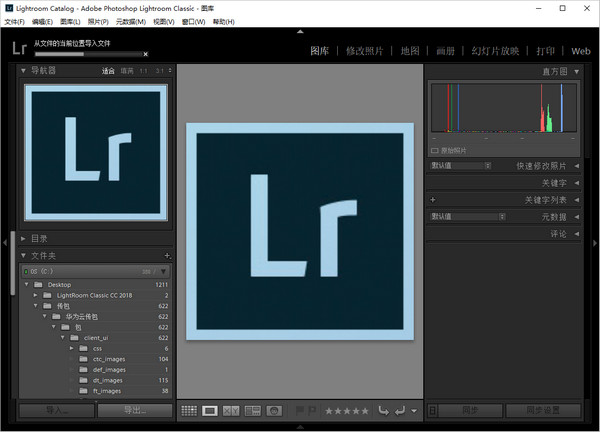
Adobe Lightroom Classic CC 2018软件介绍
adobe公司在发布全家桶adobe CC 2018的同时,也更新了Adobe Lightroom Classic CC ,Lightroom cc的升级版。使用 Lightroom Classic CC,您可以获得实现最佳摄影效果所需的所有桌面编辑工具。提亮颜色、使灰暗的摄影更加生动、删除瑕疵、将弯曲的画面拉直。此外,最新版还提高了性能,因此您可以比以往更快地完成工作。
Adobe为解决Lightroom饱受诟病的性能不佳等问题,推出了一款完全基于云服务打造的全新LightRoom CC图像处理软件。而此前我们所熟悉的LightRoom CC则被更名为了Lightroom Classic CC。它们就好像一对双胞胎兄弟一样,既有着诸多相似之处却又有着不同的性格。
Adobe Lightroom Classic CC 2018软件功能
1、随时随地轻松编辑、整理、存储和共享
借助全新的Lightroom Classic CC 2018,随时随地制作精美的照片。通过简单易用的全新界面,在任何设备上获取强大的编辑功能。编辑全分辨率照片,并将您的照片和编辑内容备份到云中。可搜索的关键字会自动应用到您的照片,因此您不需要标记,即可整理照片。用有趣的方式轻松地分享和展示您的照片。
1)随时随地进行编辑。
借助易用滑块、滤镜和快速调整工具,直观的Lightroom Classic CC 2018界面可轻松创作合您心意的照片。此外,您还可以在移动设备、Web 或桌面上随时随地编辑您的全分辨率照片。在一个设备上作出的编辑内容会自动应用至所有其他位置。
2)更智能的组织功能。
Adobe Sensei 利用机器学习的功能来自动应用可搜索的关键字。正在寻找您喜爱的到有水的地方旅行的照片?Sensei 自动标记便于立即轻松找到您照片,因此您可以基于想要的任何主题创建相册。
3)轻松共享
与亲朋好友、客户或甚至更多受众分享您的照片。直接将您的照片发布到社交网站上。或者通过 Adobe Portfolio 创建网站以尽情展示您的作品。一切尽在您的会员资格中。
2、快速提高您的摄影技巧。
我们的摄影计划附带分步教程,因而您可以快速学习基本知识并掌握最新的功能。无论您是初学者还是专业人士,都能从中受益。
1)了解基于云的照片服务
在计算机、智能手机或平板电脑上编辑照片,您所做的更改会在所有设备上自动更新。
2)随时随地添加和整理您的照片
从桌面或设备中添加照片,并随时随地访问它们。在桌面上的Lightroom Classic CC 2018中使用相册和自动生成的关键字快速查找照片。
3)随时随地编辑您的照片
利用简单易用的工具改善光线和颜色、应用滤镜、调整特定区域等,使照片达到令人满意的效果。
Adobe Lightroom Classic CC 2018软件特色
对软件的各种性能进行快速的改进
可以快速的进行预览功能的使用
也支持对各种画笔进行选择
也支持对图像的速度进行快速的提高
也只快速的选择控制的范围
可以对图像进行自定义的选择
Adobe Lightroom Classic CC 2018软件优势
借助 Lightroom Classic CC 内的更佳性能,您可以在更短的时间内导入照片、生成预览并从库模块移至开发模块。
使用范围蒙版工具,根据颜色、明亮度或深度轻松地选择要编辑的区域或对象。
现在可以通过一个步骤将多次包围曝光合并到多张 HDR 照片中,然后将它们拼接成全景照片,从而更快地创建 HDR 全景照片
Adobe Lightroom Classic CC 2018最新功能
1、新名称:Lightroom Classic
您最喜爱的摄影应用程序有了一个新名称,但它仍是适用于基于桌面的数字摄影工作流程的行业标准。
2、开发模块中的自定义面板顺序
自定义开发模块面板的顺序,以便更轻松地访问常用工具。
3、书籍模块中的对齐网格
借助书籍模块中的对齐网格选项,轻松通过网格或单元对齐图像。
4、自动导入图片集
在自动导入的过程中,将图像同时上传到被跟踪的文件夹和图片集。
Adobe Lightroom Classic CC 2018安装步骤
1、在华军软件将将Adobe Lightroom Classic CC 2018下载下来,首先我们需要先把计算机的网络给断开,拔网线或者断开连接
2、然后将刚刚下载的包,解压到本地文件夹中。
3、解压之后我们需要点击"Set-up.exe"进行注册,没有账号的需要申请
4、这时Adobe Lightroom Classic CC 2018开始安装了,我们让软件自行安装,耐心等待片刻后,Adobe Lightroom Classic CC 2018就安装完成啦。
Adobe Lightroom Classic CC 2018版本对比
Lightroom CC 与 Lightroom Classic CC 有何不同?
Lightroom(LR)现在已经分支为两个版本:全新的Lightroom CC(图标为圆角)和Lightroom Classic CC(图标为方角),二者无论从图标、功能还是系统要求都有所不同。
Lightroom CC 是一款新的基于云的照片服务,您可以通过桌面、移动设备和 Web 使用该服务。Lightroom Classic CC 是一款以桌面为中心的数字摄影产品。Lightroom CC原始文件存储在云端,Lightroom Classic CC:原始文件存储在本地硬盘。Lightroom CC可以用自动添加标签和智能搜索进行搜索,Lightroom Classic CC只能手动关键字进行搜索。
Adobe Lightroom Classic CC 2018快捷键
显示/隐藏两侧面板 Tab
显示/隐藏所有面板 Shift + Tab
显示/隐藏工具栏 T
显示/隐藏模块选取器 F5
显示/隐藏胶片显示窗格 F6
显示/隐藏左侧面板 F7
显示/隐藏右侧面板 F8
切换单独模式 按住 Alt 键单击面板
在不关闭处于单独模式的面板情况下打开一个新面板 按住 Shift 键单击面板
打开/关闭所有面板 按住 Ctrl 键单击面板
用于在模块间导航的快捷键
转到图库模块 Ctrl + Alt + 1
转到修改照片模块 Ctrl + Alt + 2
转到幻灯片放映模块 Ctrl + Alt + 3
转到打印模块 Ctrl + Alt + 4
转到 Web 模块 Ctrl + Alt + 5
后退/前进 Ctrl + Alt + 向左键/Ctrl + Alt + 向右键
返回前一模块 Ctrl + Alt + 向上键
用于更改视图和屏幕模式的快捷键
转到图库 – 放大视图 E
转到图库 – 网格视图 G
转到图库 – 比较视图 C
进入图库筛选视图 N
在修改照片模块中打开选定的照片 D
向前/向后切换背景光模式 L / Shift + L
切换背景光变暗模式 Ctrl + Shift + L
切换屏幕模式 F
上一个屏幕模式 Shift + F
在正常屏幕、全屏和隐藏面板之间切换 Ctrl + Shift + F
转到正常屏幕模式 Ctrl + Alt + F
切换叠加信息 I
显示/隐藏叠加信息 Ctrl + I
使用“帮助”时的快捷键
显示当前模块快捷键 Ctrl + /
隐藏当前模块快捷键 单击
转到当前模块的“帮助” Ctrl + Alt + /
打开“社区帮助” F1
Adobe Lightroom Classic CC 2018更新日志
1.细节更出众!
2.BUG去无踪
未经允许不得转载:岩猫星空网 » Adobe Lightroom Classic CC 2018 7.0 正式版

 岩猫星空网
岩猫星空网






